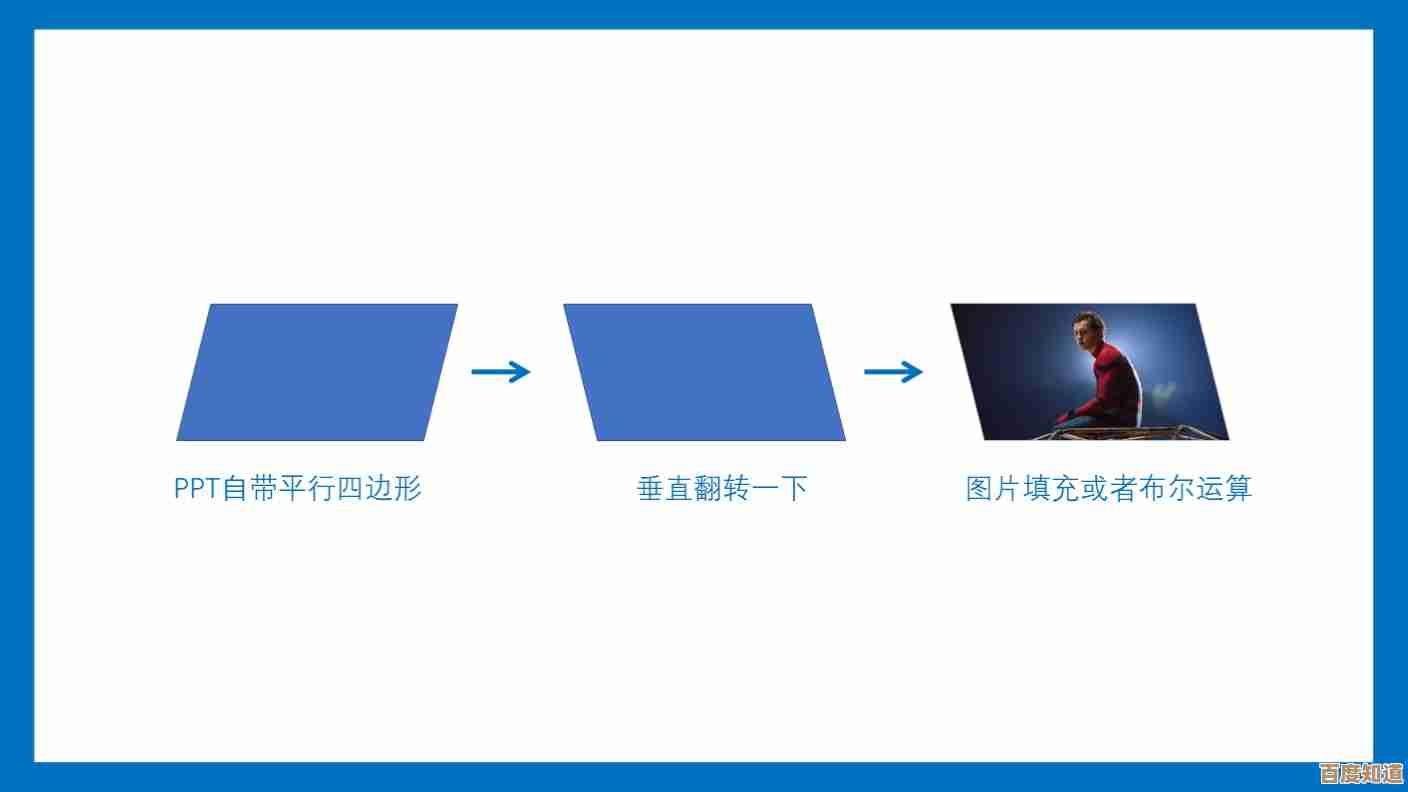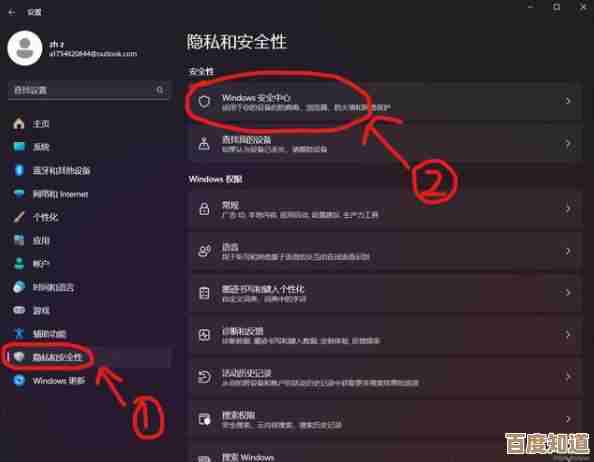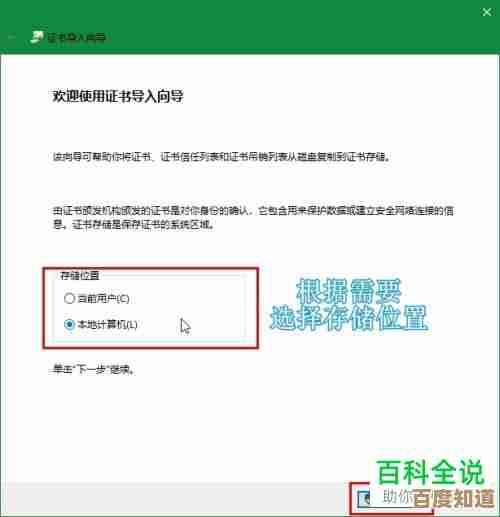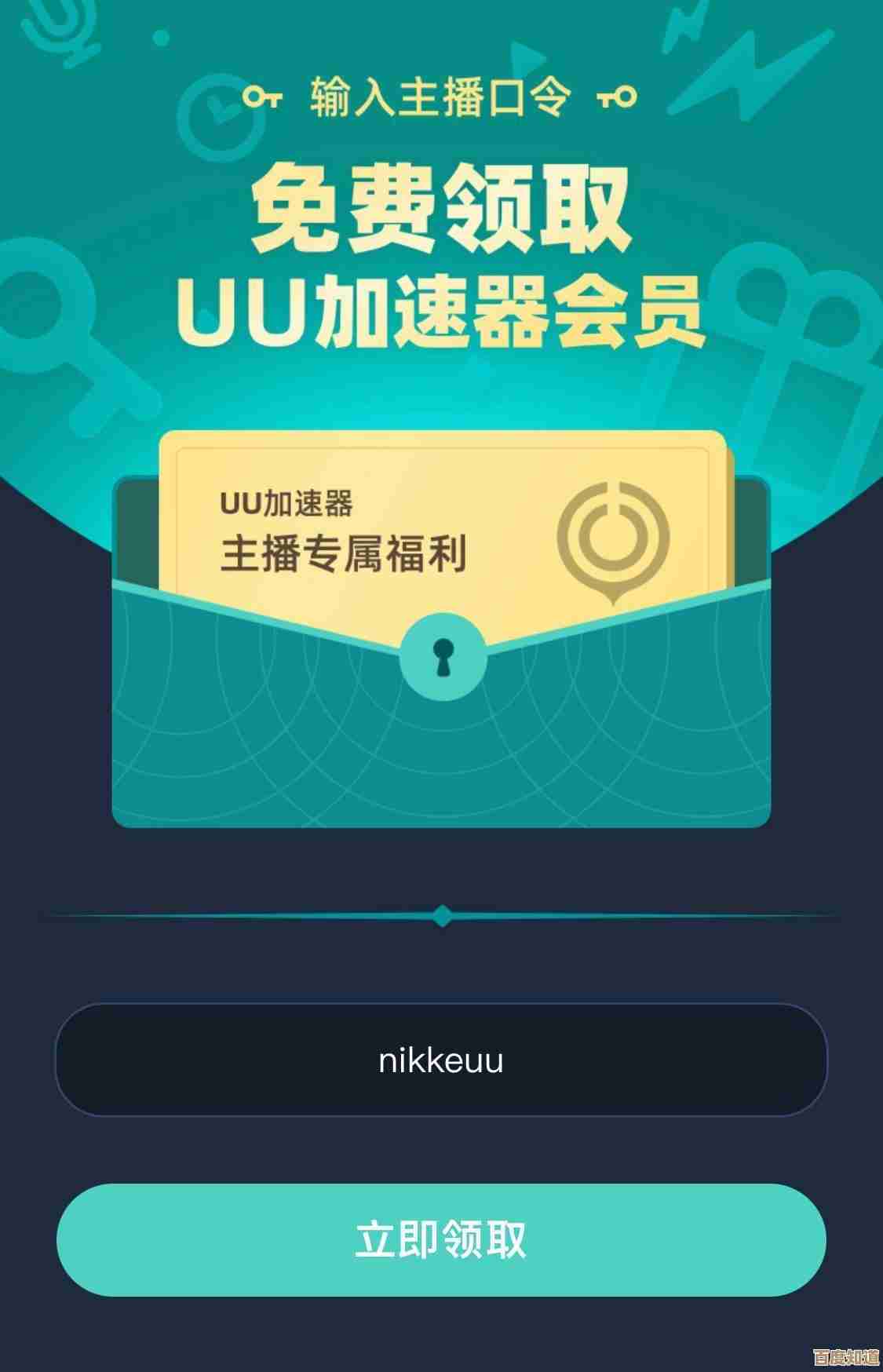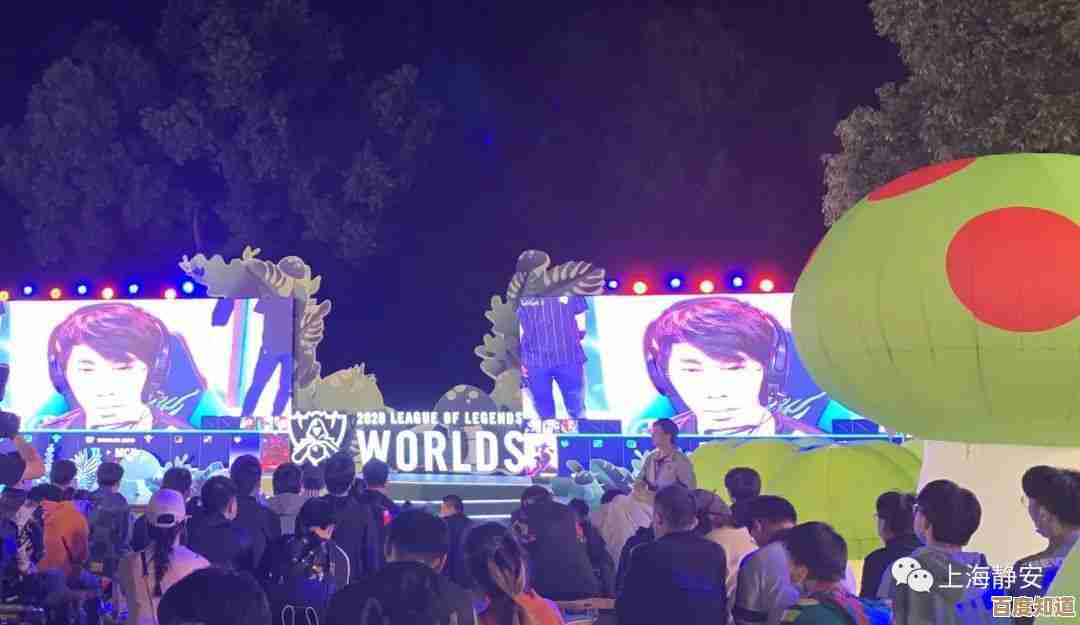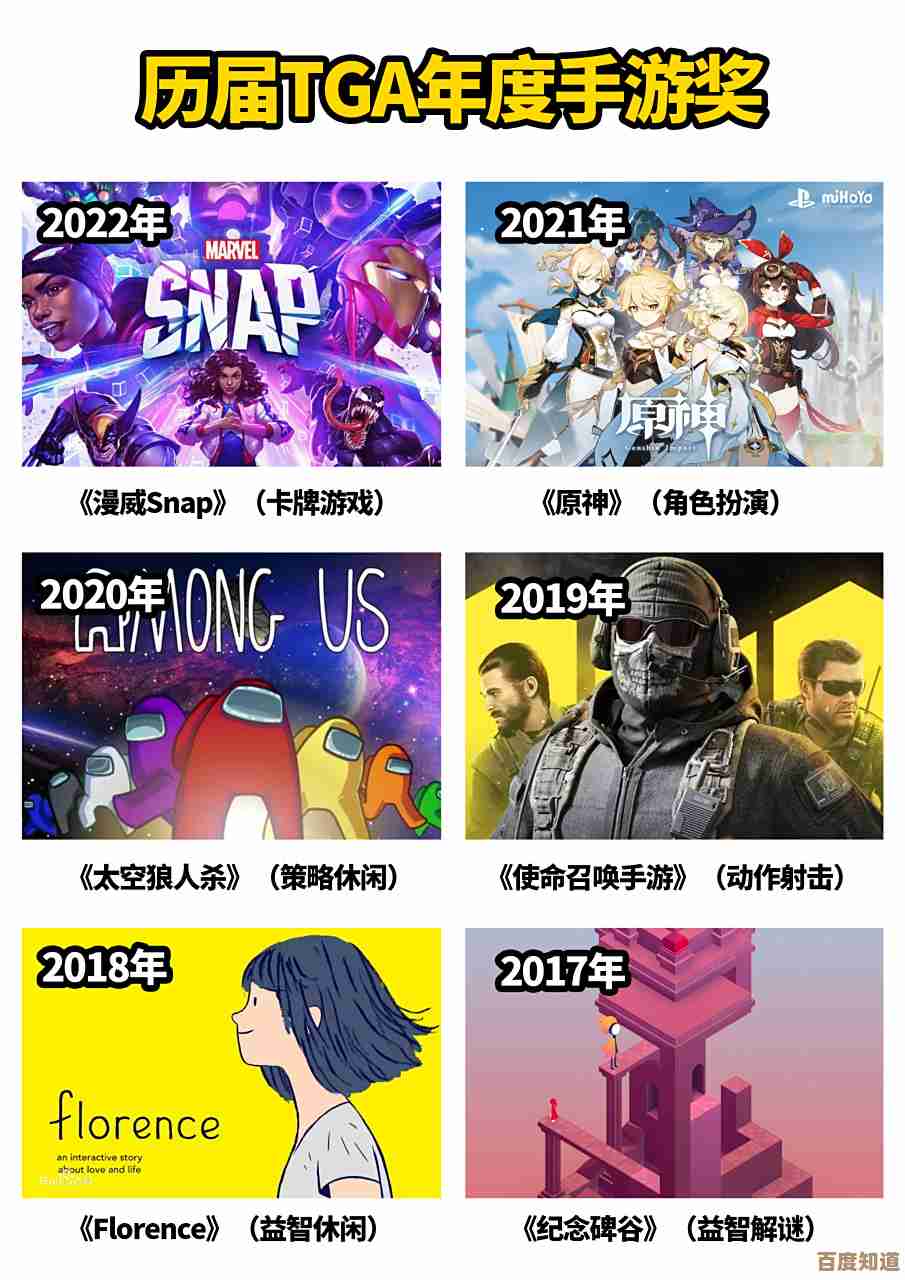快速更新您的网卡驱动,访问官方资源以优化网络性能与稳定性
- 游戏动态
- 2025-10-29 03:56:25
- 2
如果你的电脑Wi-Fi信号时好时坏,或者网线连接也不稳定,可能是网卡驱动程序需要更新了,更新驱动就像给网络部件升级“说明书”,能让它更好地工作。
第一步:找到你的网卡型号
这是最关键的一步,确保你下载到的是正确的驱动。
- 同时按下键盘上的
Win和R键,会弹出“运行”窗口。 - 输入
devmgmt.msc,然后按回车,这会打开“设备管理器”。 - 在设备管理器里,找到并点开“网络适配器”这个类别,下面列出的就是你电脑上所有的网卡设备,记下你的网卡品牌和型号,Intel(R) Wi-Fi 6 AX201”或“Realtek PCIe GbE Family Controller”。
第二步:前往官方网站下载驱动
不要去那些名字听起来像“驱动大全”、“驱动精灵”之类的第三方网站下载,它们可能捆绑软件或提供过时的驱动,最安全、最有效的方法是访问你网卡制造商的官网。
- 如果是英特尔(Intel)网卡:请访问英特尔官方网站的“下载中心”(根据英特尔官网信息),在搜索框里输入你刚才记下的网卡型号(比如AX201),然后找到对应的最新驱动程序进行下载,通常选择第一个名为“Windows 10/11 Wi-Fi 驱动程序”的选项即可。
- 如果是瑞昱(Realtek)网卡:请访问瑞昱的官方网站(根据瑞昱官网信息),在网站上进行搜索,找到适合你网卡型号和Windows系统版本的最新驱动。
- 如果是笔记本用户:你也可以直接访问你电脑品牌的官网(如联想、戴尔、惠普等),进入“服务与支持”或“驱动下载”页面,输入你的电脑型号(通常在笔记本底部标签上),然后找到“网络”或“无线”类别的驱动进行下载,这是非常省心的方法,因为品牌商会提供经过兼容性测试的驱动。
第三步:安装新驱动
下载完成后,通常是一个.exe格式的安装文件,双击运行它,一般按照安装向导的提示,点击“下一步”或“安装”即可,安装过程中网络可能会短暂断开,这是正常的,安装完成后,根据提示重启电脑。
重启后,你的网卡驱动就更新到最新版本了,这有助于解决网络掉线、速度慢等问题,提升网络的性能和稳定性。

本文由务依丝于2025-10-29发表在笙亿网络策划,如有疑问,请联系我们。
本文链接:http://www.haoid.cn/yxdt/50633.html